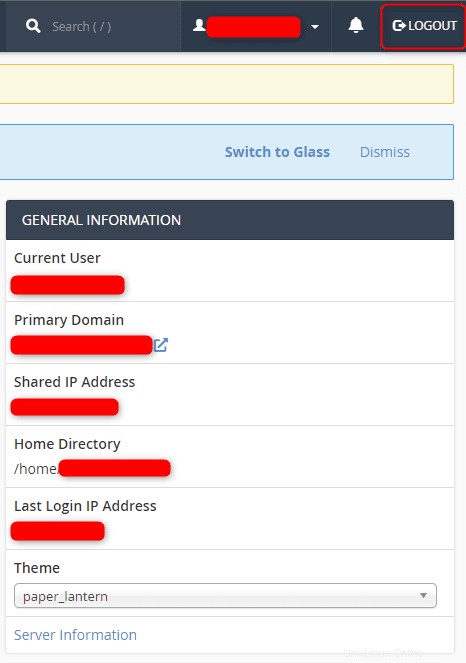Dopo aver configurato il tuo nuovissimo server cPanel, la prima cosa da fare è accedere per la prima volta. Il pannello di controllo cPanel è un'interfaccia utente grafica (GUI) per il web hosting che fornisce la gestione di domini e file. Gli utenti possono anche controllare e-mail, database e molto altro.
Questo tutorial illustra i passaggi di base su come accedere a cPanel.
Requisiti
Per questo tutorial, assicurati di avere quanto segue:
- Un server che esegue cPanel.
- Credenziali di accesso a cPanel.
Come accedere a cPanel
1. Digita https://tuoindirizzoip:2083 nella barra degli indirizzi del browser e premi Invio per accedere alla schermata di accesso di cPanel. Sostituisci il tuo indirizzo IP con il tuo indirizzo IP.
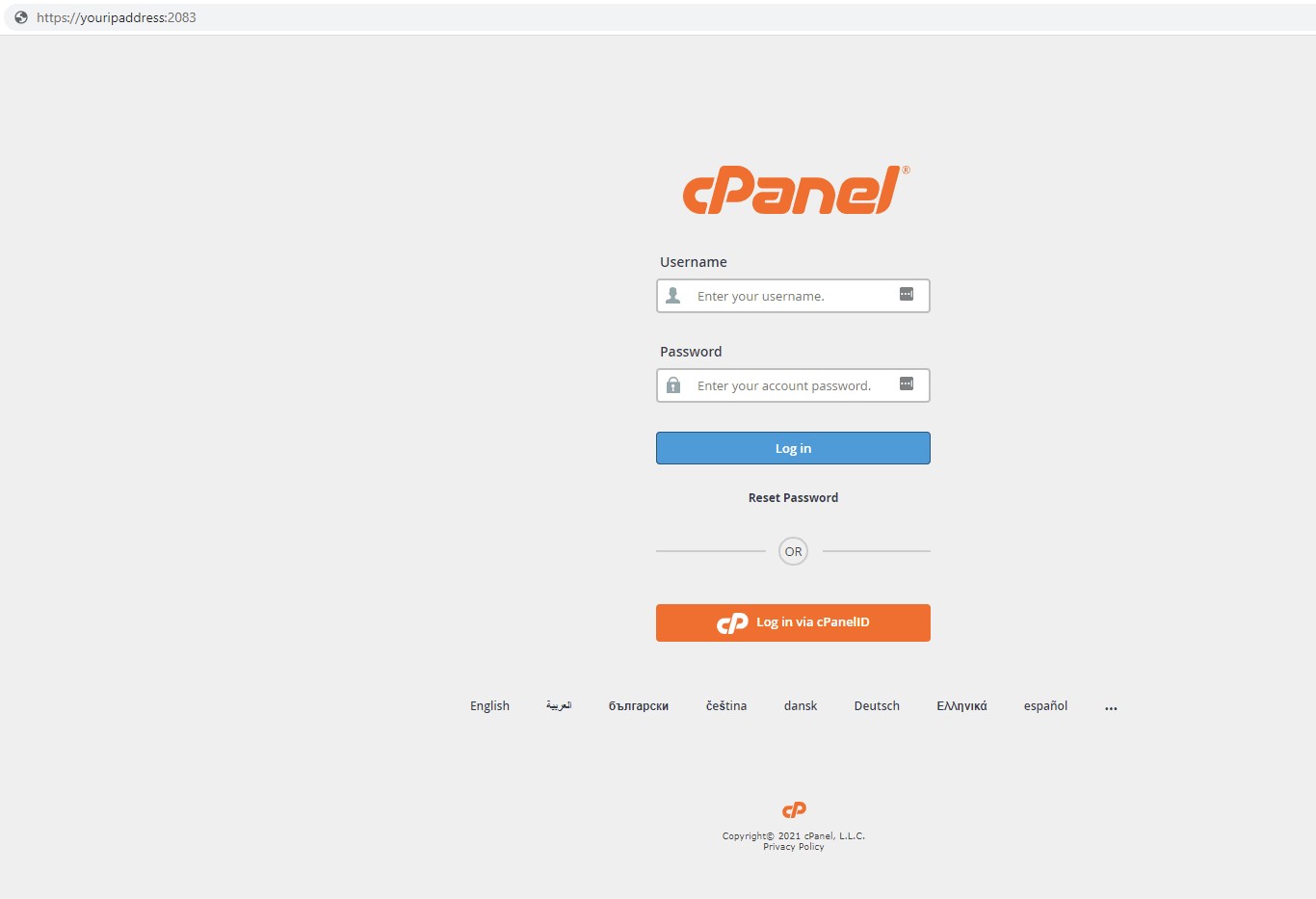
2. Inserisci il tuo nome utente e password e premi Accedi .
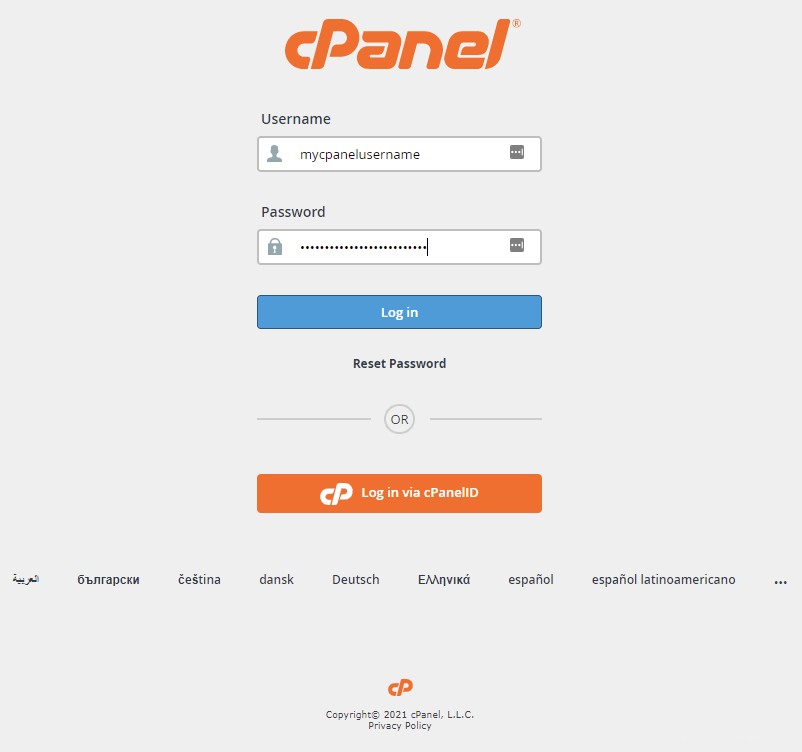
3. Hai effettuato l'accesso a cPanel e sei stato accolto con la home page. Da qui, gli utenti hanno accesso a tutte le funzionalità di cPanel in base alle loro autorizzazioni consentite.
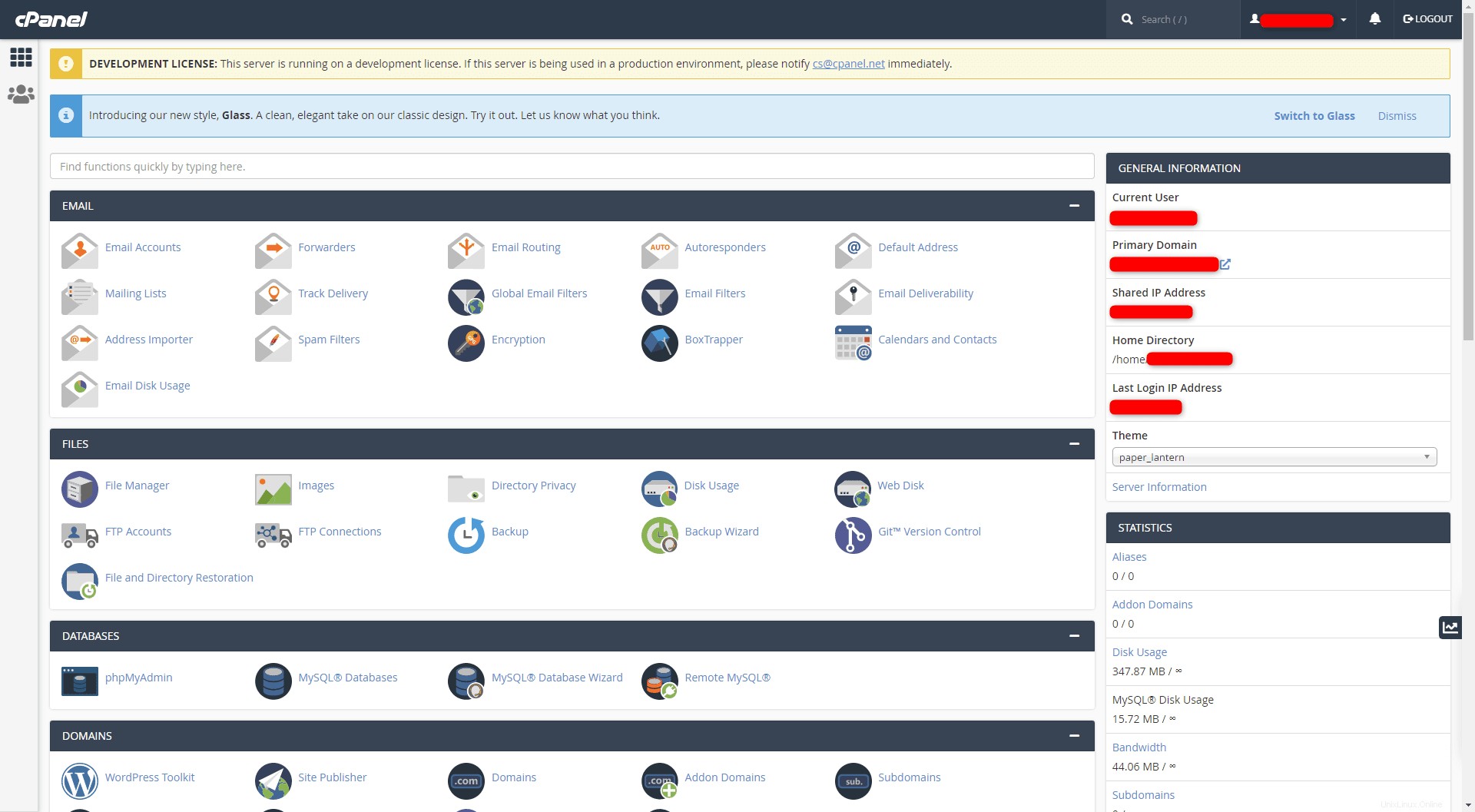
4. Per uscire da cPanel, fai clic su Esci pulsante nell'angolo in alto a destra.